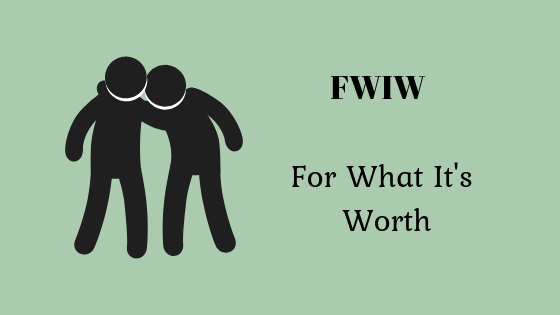Как исправить код ошибки «0xCAA70010» в Office 365
Ошибка Office 365 0xcaa70010 возникает при попытке войти в приложение. Это может быть вызвано методами аутентификации, используемыми приложением, вмешательством сторонних программ безопасности в вашей системе в работу службы Office и т. д.
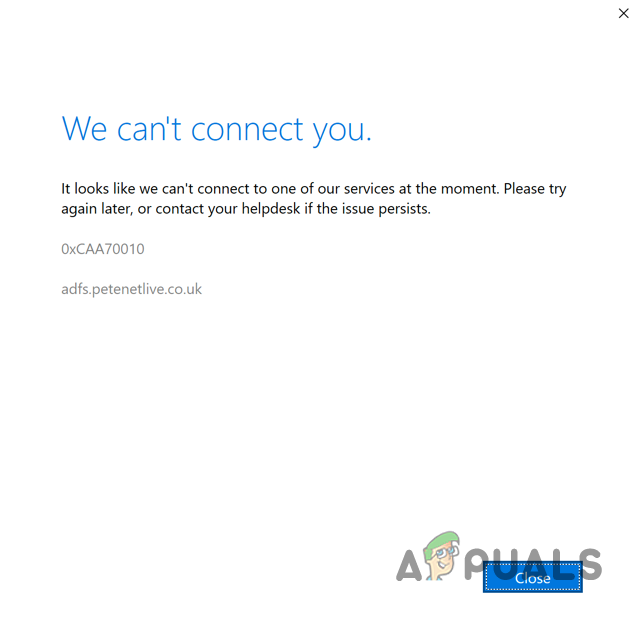 Ошибка Microsoft Office 365 0xcaa70010
Ошибка Microsoft Office 365 0xcaa70010
Программы для Windows, мобильные приложения, игры - ВСЁ БЕСПЛАТНО, в нашем закрытом телеграмм канале - Подписывайтесь:)
В некоторых случаях проблема также может возникнуть, если вы используете VPN-соединение на своем компьютере, что может привести к несоответствию запроса, отправленного на серверы Microsoft. В этой статье мы познакомим вас с рядом методов, которые можно использовать для устранения ошибки входа в Microsoft Office 0xcaa70010 с Office 365 на вашем компьютере.
Как исправить ошибку входа в Office 365 0xcaa70010?
Как мы уже упоминали, существует множество факторов, которые могут вызвать появление рассматриваемого кода ошибки. Поскольку основная причина проблемы может различаться в разных сценариях, универсального решения проблемы не существует. Мы перечислим ряд методов, которые вы можете реализовать, чтобы смягчить проблему.
- Отключите современную аутентификацию. Первой причиной проблемы может быть реализация современных методов аутентификации в Office 365 на вашем компьютере. Хотя современные методы аутентификации часто могут помочь вам защитить вашу учетную запись Office с помощью 2FA и других методов аутентификации, иногда они также могут вызывать проблемы со входом в систему. В таком случае вам придется отключить современную аутентификацию на вашем компьютере, чтобы решить проблему.
- Отключите стороннюю программу безопасности. Если на вашем компьютере установлена сторонняя программа безопасности, она, вероятно, может прервать процедуру входа в клиент Office, что может привести к появлению упомянутого выше кода ошибки. Программы безопасности часто вызывают такие проблемы, и поэтому вам придется отключить антивирусное программное обеспечение, чтобы решить эту проблему.
- Отключите стороннюю VPN. Использование сторонней VPN часто может вызывать проблемы с подключением, поскольку ваше соединение маскируется через различные серверы. Хотя это повышает вашу конфиденциальность в Интернете, в некоторых случаях вам придется полагаться на свое официальное подключение к Интернету для отправки запросов. Таким образом, отключение стороннего VPN на вашем компьютере должно помочь вам решить проблему.
- Очистить сохраненные учетные данные. Если учетные данные приложения Office 365 хранятся на вашем компьютере локально, они могут быть повреждены или повреждены по разным причинам, включая недавнее обновление Windows и другие. В таком случае вам придется удалить сохраненные учетные данные со своего компьютера, чтобы гарантировать, что вам будет предложено предоставить данные для входа при последующем запуске.
- Восстановить приложение Office 365. В некоторых случаях проблема также может возникнуть, если приложение Office на вашем компьютере повреждено или повреждено. Если этот случай применим, вам придется восстановить установку клиента Office в вашей системе, чтобы преодолеть препятствие при входе в систему. Это можно сделать довольно легко через приложение «Настройки» в Windows.
- Переустановите приложение Office 365. Наконец, если ни один из вышеперечисленных методов не решит проблему, переустановка приложения Office в вашей системе будет вашим последним средством. В большинстве случаев вам не придется полностью удалять Office, поскольку запуск установочного файла поверх текущей установки Office часто может решить такие проблемы. По сути, это выполняет ремонт программы. В случае неудачи вам придется полностью переустановить приложение.
1. Отключите современную аутентификацию.
- Сначала откройте окно «Выполнить», нажав сочетание клавиш Win + R на клавиатуре.
- В поле «Выполнить» введите regedit и нажмите Enter.
 Открытие реестра Windows
Открытие реестра Windows - Откроется окно реестра Windows.
- В адресную строку скопируйте и вставьте следующий путь: Компьютер\HKEY_CURRENT_USER\Software\Microsoft\Office\16.0\Common\Identity.
- После этого щелкните правой кнопкой мыши на правой панели и выберите «Создать» > «Значение DWORD (32-разрядное)».
- Затем назовите ключ EnableADAL.
- Дважды щелкните созданный ключ и установите его значение 0.
 Отключение современной аутентификации
Отключение современной аутентификации - Наконец, перезагрузите устройство и проверьте, сохраняется ли проблема.
2. Отключите стороннюю программу безопасности:
- Откройте программу безопасности на своем компьютере.
- Затем перейдите в меню «Настройки», чтобы отключить антивирусное программное обеспечение.
 Антивирус отключен
Антивирус отключен
3. Отключите сторонний VPN.
Чтобы отключить сторонний VPN, просто отключите соединение через VPN-клиент. Если вы добавили VPN-соединение в настройки Windows, следуйте инструкциям ниже:
- Откройте приложение «Настройки» с помощью сочетания клавиш Win + I на клавиатуре.
- В приложении «Настройки» перейдите в «Сеть и Интернет» > «VPN».
 Переход к настройкам VPN
Переход к настройкам VPN - Затем нажмите кнопку «Отключить», чтобы прекратить использование VPN-соединения.
- Если проблема исчезнет, вы можете удалить VPN-соединение, щелкнув стрелку вниз рядом с VPN-соединением.
- После этого нажмите кнопку «Удалить».
 Удаление VPN-соединения
Удаление VPN-соединения
4. Очистить сохраненные учетные данные
- Сначала откройте меню «Пуск» и найдите «Диспетчер учетных данных». Откройте его.
 Открытие диспетчера учетных данных
Открытие диспетчера учетных данных - В окне «Диспетчер учетных данных» щелкните параметр «Учетные данные Windows».
 Переход к учетным данным Windows
Переход к учетным данным Windows - После этого в разделе «Общие учетные данные» найдите учетные данные Microsoft Office и щелкните по ним.
- Затем в расширенном меню выберите опцию «Удалить».
5. Восстановить приложение Office 365
- Начните с открытия приложения «Настройки» с помощью сочетания клавиш Windows + I.
- В приложении «Настройки» выберите «Приложения» > «Установленные приложения».
 Переход к установленным приложениям
Переход к установленным приложениям - Затем в списке приложений найдите Microsoft Office.
- После этого нажмите на три точки и выберите «Изменить».
 Изменение установки Microsoft Office
Изменение установки Microsoft Office - В меню «Восстановить» выберите параметр «Быстрое восстановление» и нажмите «Восстановить».
 Ремонт Microsoft Office
Ремонт Microsoft Office - Подождите, пока оно завершится.
6. Переустановите приложение Office 365.
- Прежде всего загрузите установочный файл Microsoft Office 365 на свой компьютер.
- После этого запустите установочный файл на своем компьютере.
- Когда будет предложено восстановить установку, выберите это.
- Подождите, пока установочный файл восстановит установку Office 365.
- Если проблема не устранена, откройте приложение «Настройки» с помощью клавиши Windows + I.
- Затем перейдите в «Приложения» > «Установленные приложения».
 Переход к установленным приложениям
Переход к установленным приложениям - После этого найдите Microsoft Office и нажмите на три точки.
- Выберите «Удалить» в раскрывающемся меню.
 Удаление Microsoft Office
Удаление Microsoft Office - После удаления снова запустите установочный файл, чтобы установить приложение.
При этом код ошибки 0xcaa70010 в Office 365 должен исчезнуть. Важно убедиться, что ваша программа безопасности не мешает работе службы Office на вашем компьютере, чтобы предотвратить повторение подобных проблем. Вы можете сделать это, внеся приложение в белый список в стороннем программном обеспечении безопасности.
Все еще сталкиваетесь с ошибкой Office 365 0xcaa70010?
Если вы по-прежнему сталкиваетесь с ошибкой входа в Office 365 в своей системе, вам придется обратиться к официальному представителю Microsoft. группа поддержки Office 365. Они смогут решить проблему более подробно, просмотрев данные вашего подключения и многое другое.
Ошибка входа в Office 365 0xcaa70010 — часто задаваемые вопросы
Что означает ошибка Office 365 0xcaa70010?
Рассматриваемый код ошибки означает, что ваш запрос на подключение к серверам Microsoft не доходит. Это часто может произойти, когда запрос потерян на полпути или процесс на вашем компьютере препятствует установлению соединения.
Я не помню свои учетные данные Office 365, что мне делать?
Если вы не помните свои учетные данные для входа, вы можете легко сбросить их через приложение Office 365. Для сброса учетных данных для входа необходимо, чтобы у вас был доступ к вашему адресу электронной почты или любой другой конечной точке восстановления.
Программы для Windows, мобильные приложения, игры - ВСЁ БЕСПЛАТНО, в нашем закрытом телеграмм канале - Подписывайтесь:)

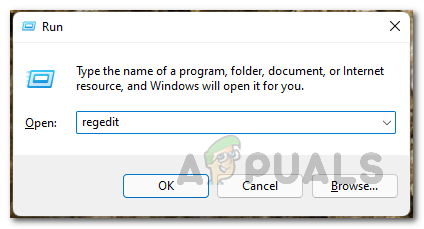 Открытие реестра Windows
Открытие реестра Windows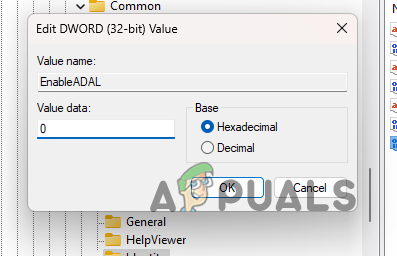 Отключение современной аутентификации
Отключение современной аутентификации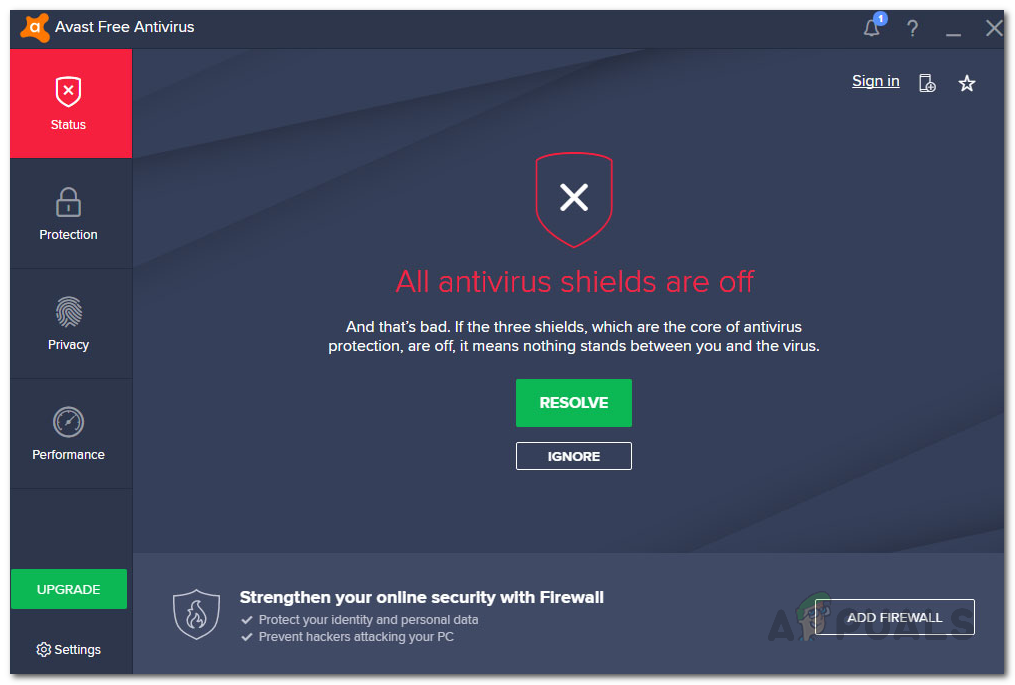 Антивирус отключен
Антивирус отключен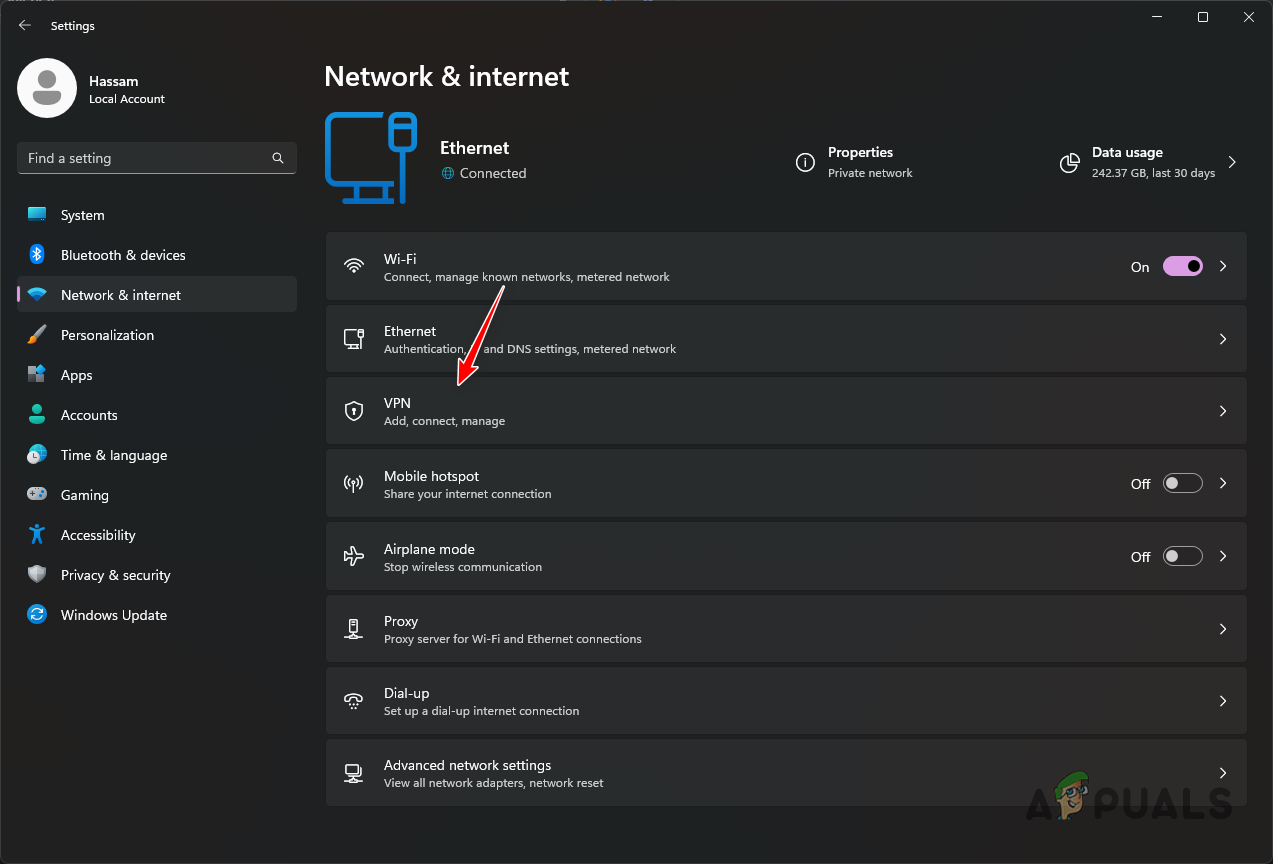 Переход к настройкам VPN
Переход к настройкам VPN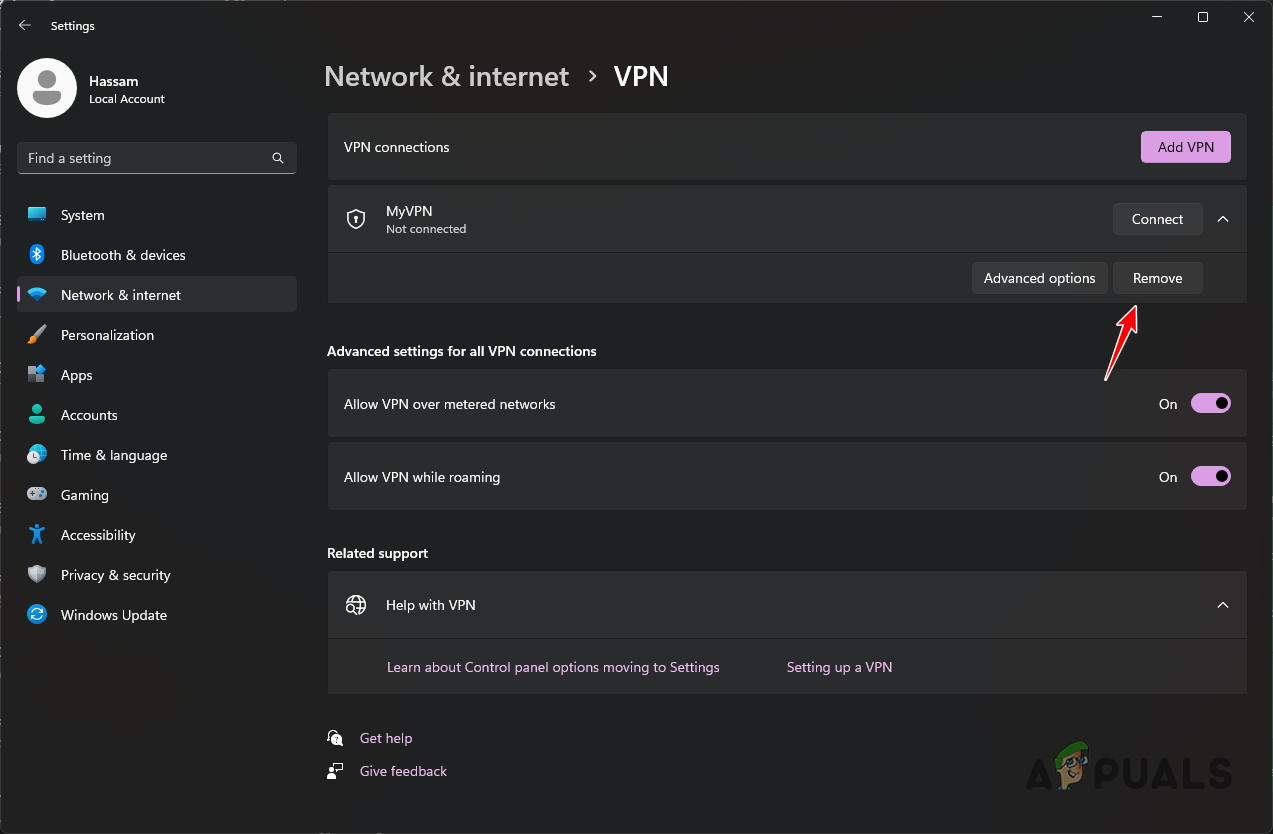 Удаление VPN-соединения
Удаление VPN-соединения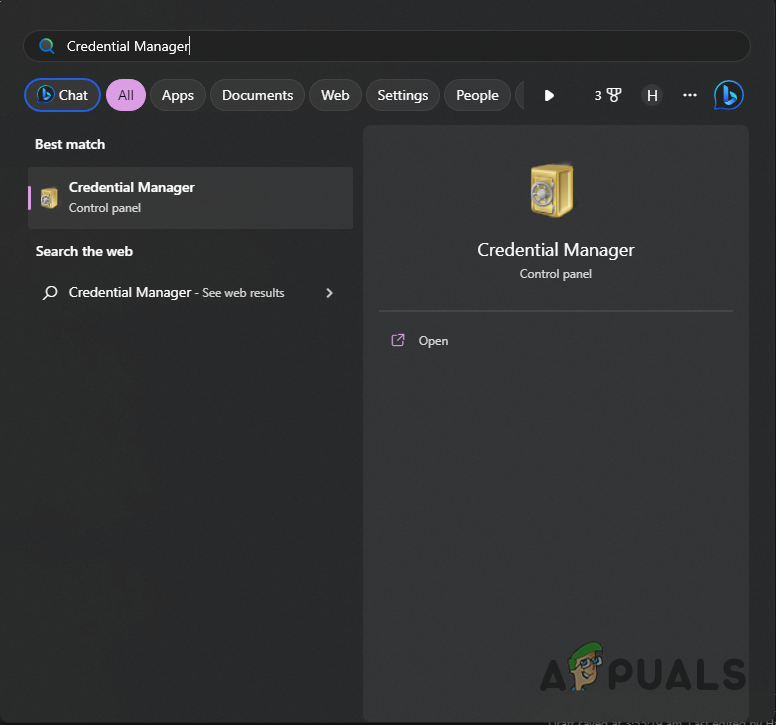 Открытие диспетчера учетных данных
Открытие диспетчера учетных данных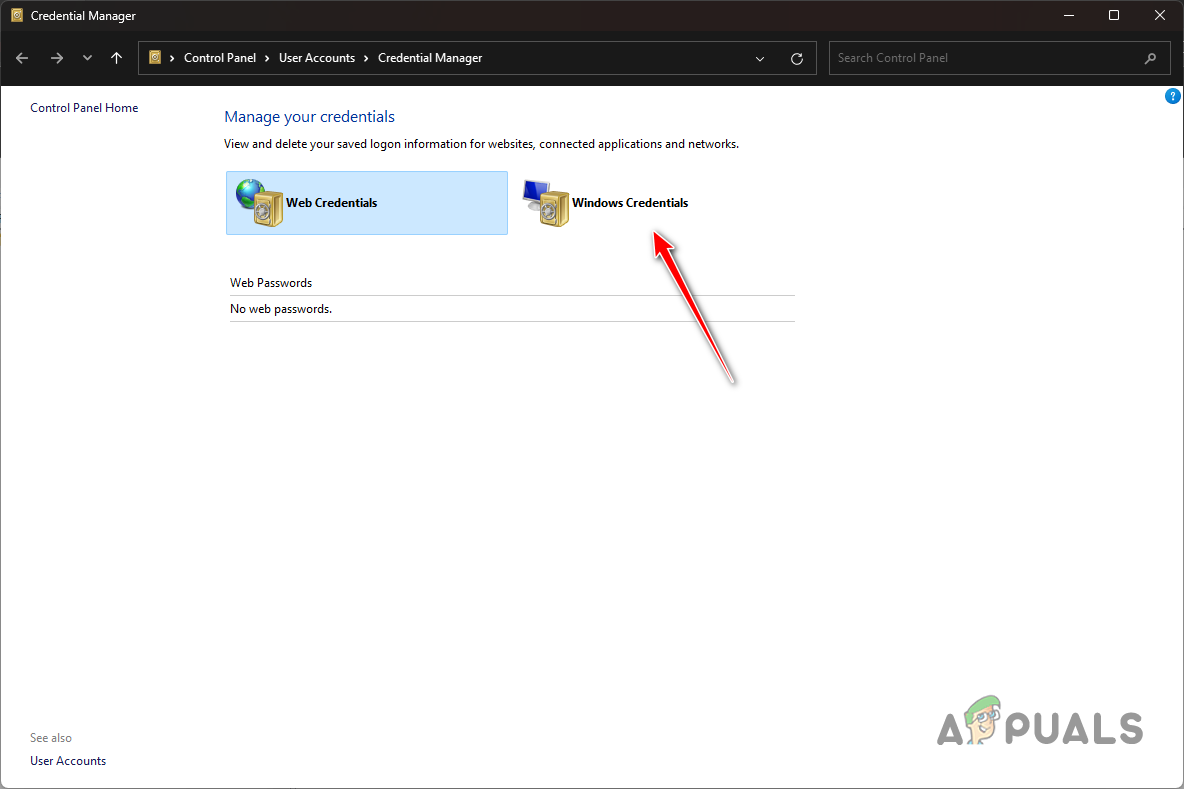 Переход к учетным данным Windows
Переход к учетным данным Windows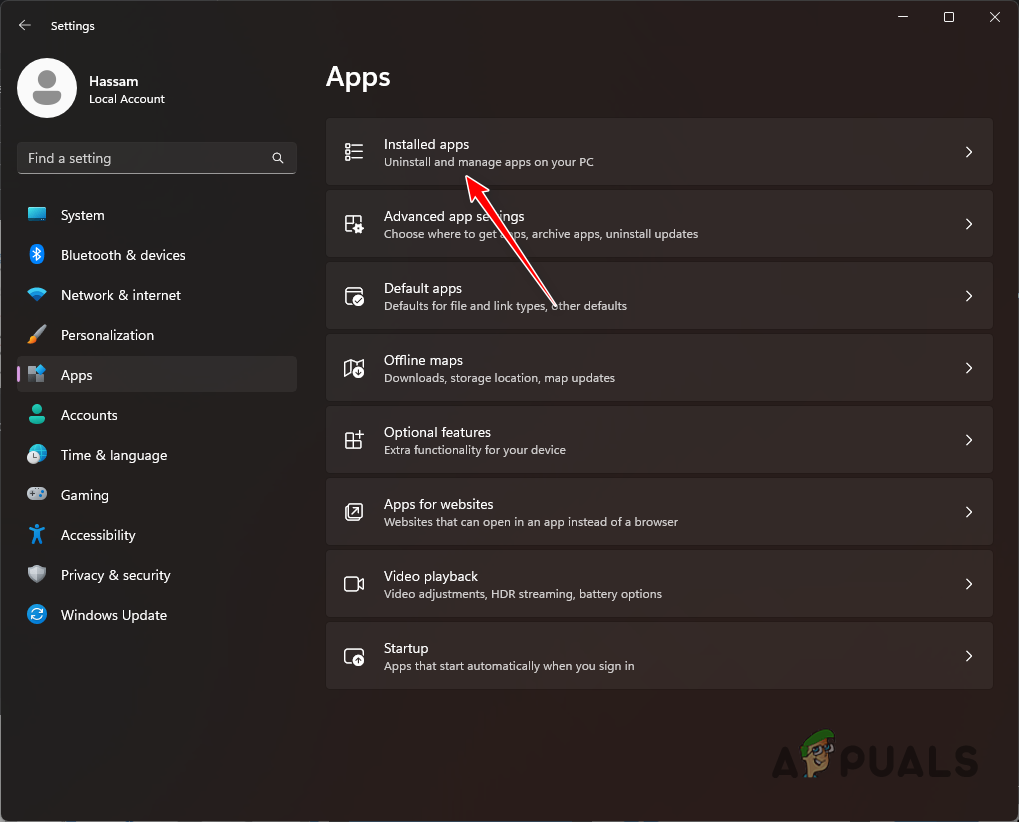 Переход к установленным приложениям
Переход к установленным приложениям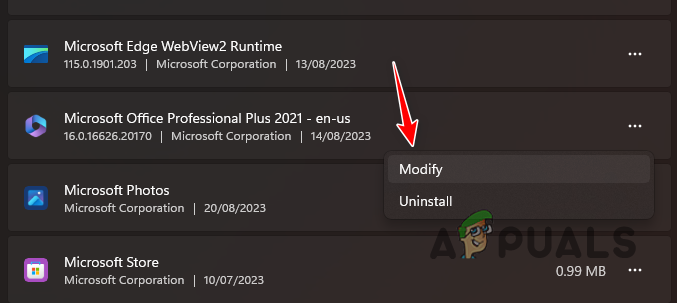 Изменение установки Microsoft Office
Изменение установки Microsoft Office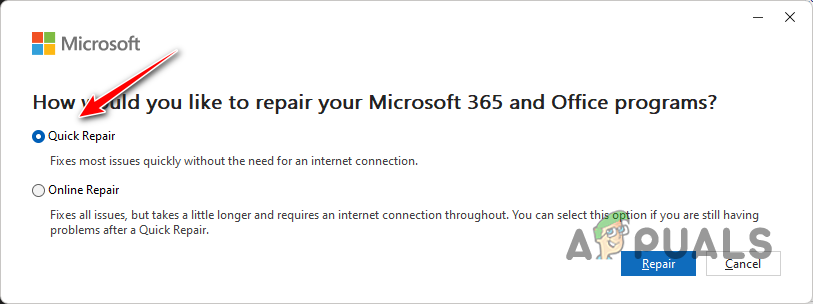 Ремонт Microsoft Office
Ремонт Microsoft Office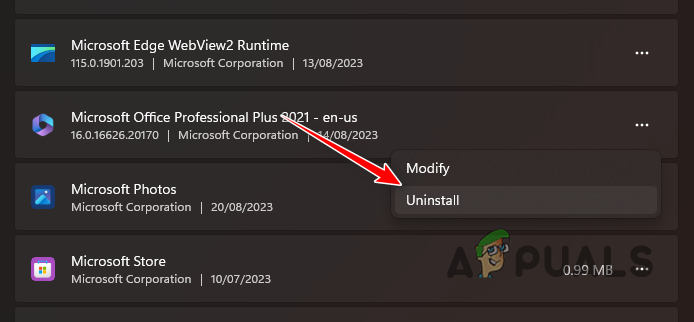 Удаление Microsoft Office
Удаление Microsoft Office